小编教你win10怎么备份系统
- 分类:Win10 教程 回答于: 2017年11月03日 16:20:00
在我们使用win10的过程中,难免会一不小心的把系统弄坏或中毒,从而导致自己的电脑要重装系统,为了避免重装,为了有效保护好我们的数据,我们可以选择备份系统,当系统损坏,是用系统还原的操作就可以还原系统了,那么怎么去备份win10系统呢?下面,小编就给大家演示一遍win10备份系统的操作流程。
我们都知道当电脑系统出现问题的时候,不是一般方法能解决掉,使用还原系统得操作,才能彻底解决的电脑系统的故障了,那么怎么去备份系统呢?相信大多数的电脑小白不太懂得操作的步骤,那么,下面小编就跟大家分享一篇win10怎么备份系统的操作教程。
win10怎么备份系统图文流程
在左下角的搜索框输入“控制面板”,在点击控制面板。
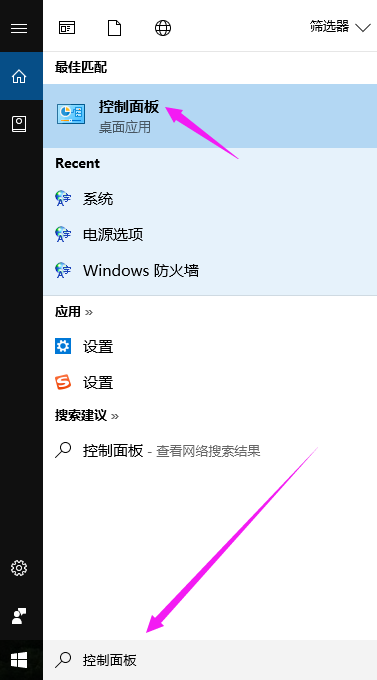
win10(图1)
找到“系统和安全”。
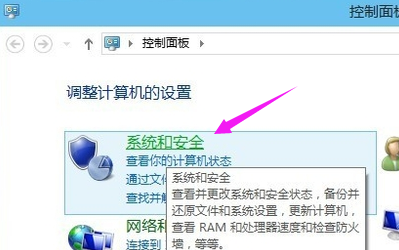
win10(图2)
点击“文件历史记录”。
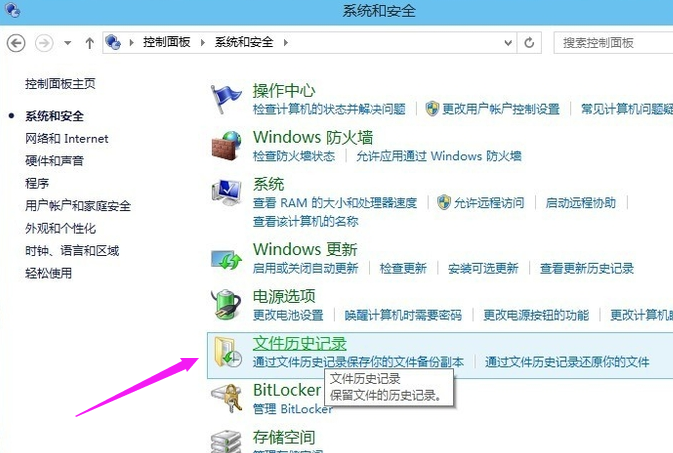
win10(图3)
点击左下角的系统映像备份
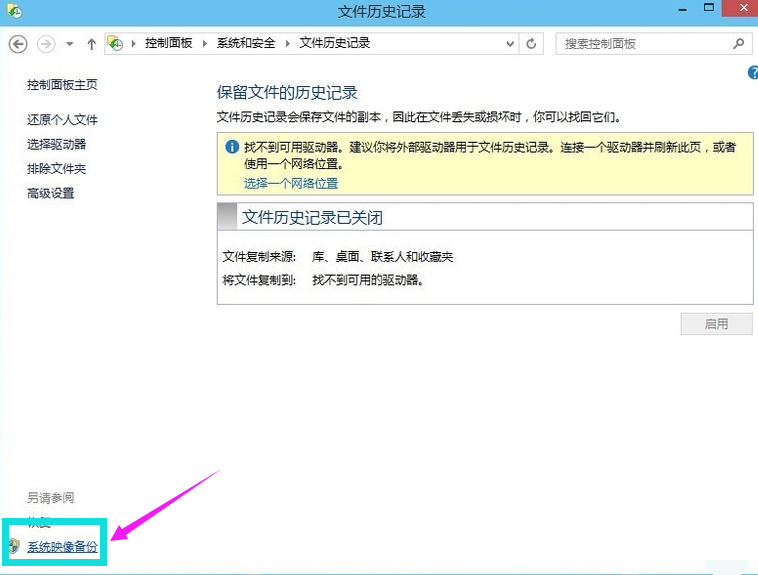
win10(图4)
创建系统映像,在硬盘上,选择备份文件的保存分区
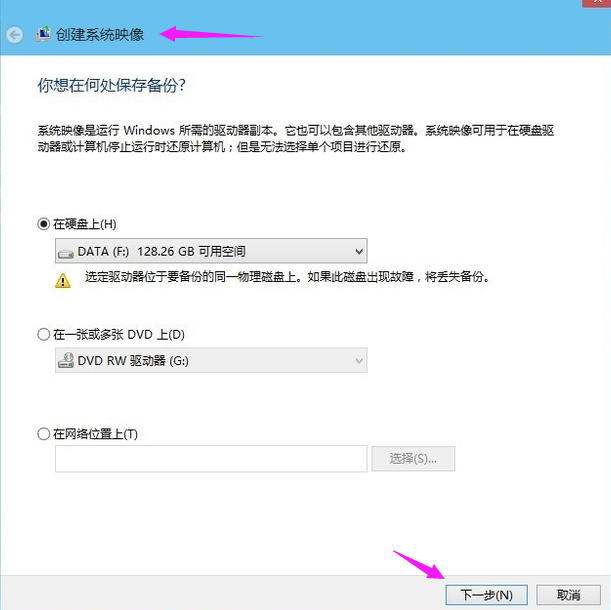
win10(图5)
勾选需要备份的系统分区和系统保留(引导分区),点击下一步开始进行备份,备份会生成windowsimagebackup,是系统映像备份文件。
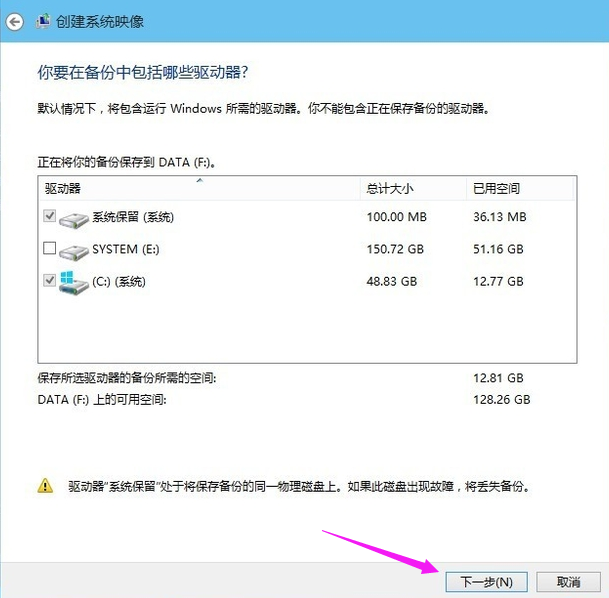
win10(图6)
以上就是win10怎么备份系统的操作步骤了,如果能够帮助到你们就真真的是太棒了。
 有用
26
有用
26


 小白系统
小白系统


 1000
1000 1000
1000 1000
1000 1000
1000 1000
1000 1000
1000 1000
1000 1000
1000 1000
1000 1000
1000猜您喜欢
- 安装win10系统蓝屏怎么解决2022/02/22
- 2017最简单的win10重装方法下载..2017/08/30
- win10系统下载安装教程2023/05/04
- 戴尔win10家庭版升级专业版教程..2021/03/17
- 戴尔笔记本重装系统win102022/09/20
- windows7系统旗舰版64位在线升级win10..2017/06/24
相关推荐
- 一键重装系统win10的方法步骤..2022/07/05
- 纯净版64位win10系统下载地址介绍..2021/11/05
- win10一键网络共享2020/08/06
- win10u盘修复出现的问题2021/06/07
- 小编教你win10使用技巧2017/10/28
- win10关闭win11更新教程2023/01/15

















